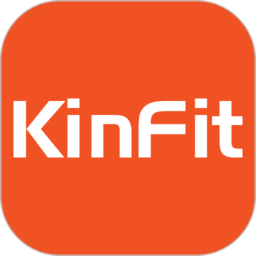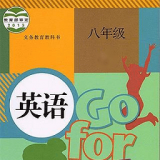Win10轻松去除开机登录密码教程
在Windows 10操作系统中,取消开机登录密码的操作虽然看似简单,但实际上可以通过多种途径来实现。这对于追求便捷操作的用户来说,无疑是一项非常实用的技能。本文将从多个维度详细讲解如何在Windows 10中取消开机登录密码,以满足不同用户的需求和偏好。
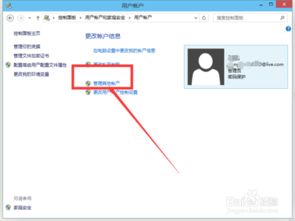
方法一:通过Windows设置应用取消开机密码
Windows设置应用是Windows 10中最常用的系统设置工具,通过它可以轻松地进行各种个性化设置,包括取消开机密码。以下是详细步骤:
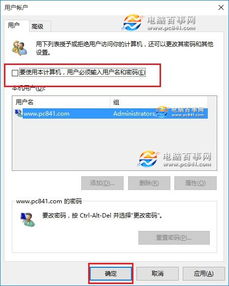
1. 打开Windows设置应用:
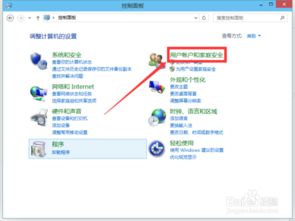
按下键盘上的【Win + I】键,即可快速打开Windows设置应用。
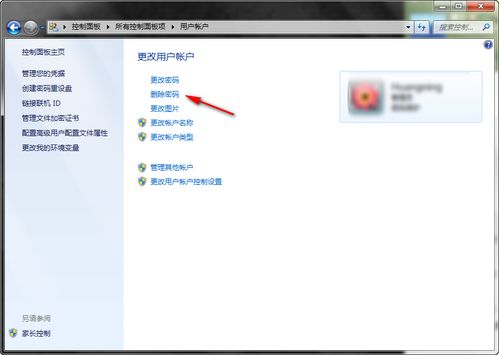
2. 选择账户选项:
在Windows设置应用窗口中,选择左侧的【帐户】选项。
3. 进入登录选项:
在账户页面中,选择左侧的【登录选项】。这一步骤会展示当前账户的多种登录方式,包括密码、PIN码、图片密码和Windows Hello等。
4. 更改密码:
在登录选项的右侧,找到【密码】部分,点击【更改】按钮。
5. 取消密码:
在弹出的密码设置窗口中,输入当前的用户账户密码。接下来,在新密码、确认密码和密码提示的三个输入框中都保持空白,不输入任何内容。点击【下一页】,然后点击【完成】。至此,开机密码已经成功取消。
方法二:通过控制面板取消开机密码
控制面板是Windows系统中一个非常强大的工具,通过它可以对系统的各种设置进行详细的调整。以下是通过控制面板取消开机密码的步骤:
1. 打开控制面板:
按下键盘上的【Win + S】键,搜索【控制面板】,然后点击搜索结果中的【控制面板】应用。
2. 选择用户账户:
在控制面板窗口中,找到并点击【用户账户】。如果是首次打开控制面板,可能需要点击【用户账户和家庭安全】后再选择【用户账户】。
3. 管理其他账户:
在用户账户页面中,点击【管理其他账户】。如果当前只有一个账户,系统会直接跳转到该账户的管理页面。
4. 更改密码:
在账户管理页面中,选择要更改的账户(通常是本地账户),然后点击【更改密码】。
5. 取消密码:
在弹出的更改密码窗口中,输入当前密码。在新密码、确认新密码和密码提示的三个输入框中都保持空白,然后点击【更改密码】。这样,开机密码就被取消了。
方法三:通过运行对话框进入用户账户设置取消开机密码
运行对话框是Windows系统中一个非常便捷的工具,通过它可以快速打开各种系统工具和设置。以下是通过运行对话框取消开机密码的步骤:
1. 打开运行对话框:
同时按下键盘上的【Win + R】键,打开运行对话框。
2. 输入命令:
在运行对话框中输入`netplwiz`,然后点击【确定】按钮。
3. 取消用户账户密码要求:
在弹出的用户账户窗口中,取消勾选【要使用本计算机,用户必须输入用户名和密码】。这一步会提示输入当前账户的密码以确认更改。
4. 确认更改:
输入密码后,点击【应用】按钮,然后点击【确定】按钮。至此,开机密码已经被取消。
方法四:通过登录选项的密码设置取消开机密码
登录选项是Windows 10中专门用于管理账户登录方式的设置区域,通过它可以方便地更改或取消密码。以下是通过登录选项取消开机密码的步骤:
1. 打开Windows设置:
按下键盘上的【Win + I】键,打开Windows设置应用。
2. 选择账户:
在Windows设置应用窗口中,选择左侧的【帐户】选项。
3. 进入登录选项:
在账户页面中,选择左侧的【登录选项】。
4. 更改密码:
在登录选项的右侧,找到【密码】部分,点击【更改】按钮。
5. 取消密码:
在弹出的密码设置窗口中,输入当前的用户账户密码。接下来,在新密码、确认密码和密码提示的三个输入框中都保持空白,不输入任何内容。点击【下一页】,然后点击【完成】。至此,开机密码已经成功取消。
注意事项
1. 安全性考虑:
取消开机密码虽然提高了操作的便捷性,但也会降低系统的安全性。因此,在决定是否取消开机密码时,用户需要权衡便捷性和安全性之间的利弊。
2. 使用其他安全方式:
如果担心安全性问题,可以考虑使用Windows Hello等更安全的登录方式,如面部识别、指纹识别等。这些方式不仅提高了安全性,还增加了操作的便捷性。
3. 恢复密码:
如果以后需要恢复开机密码,可以按照上述方法重新设置密码即可。
4. 管理员权限:
取消开机密码的操作通常需要管理员权限。如果当前账户不是管理员账户,可能无法执行这些操作。
通过以上多种方法,用户可以轻松地取消Windows 10的开机登录密码。无论是通过Windows设置应用、控制面板、运行对话框还是登录选项,都能实现这一目的。选择哪种方法取决于用户的个人偏好和实际情况。希望这篇文章能帮助用户顺利完成开机密码的取消操作。
- 上一篇: 轻松学会:如何取消置顶聊天的折叠功能
- 下一篇: 京东快递单号怎么查询?
火爆游戏玩不停
新锐游戏抢先玩
游戏攻略帮助你
更多+-
11/17
-
11/17
-
11/17
-
11/17
-
11/17